Wie Golem ausführlich berichtete, steht seit 3 Tagen die neue Version von Miranda 0.7.0 zum Download zu verfügung.
Unter anderem stehen nun mehr Protokolle wie zb. Gadu-Gadu zu Verfügung. Die meiner Meinung nach wichtigste Änderung ist aber, dass nun das Jabber-Protokoll um Welten besser unterstüzt wird.
Man kann nun MUCs (Multi User Conferences) Bookmarken, womit man auch passwort-geschützt Chats automatisch beim Verbinden zum Server beitreten kann.
Dafür einfach die volle JID in das Bookmarkmenü hinzufügen, dann noch Nickname und Bookmarkname und ein eventuell benötigstes Passwort.
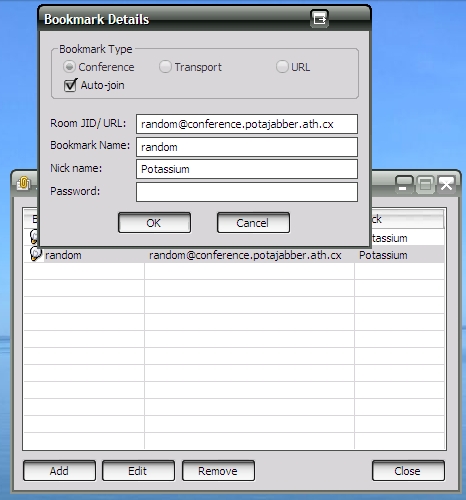
So sieht das Bookmarkmenü aus
Auch die sogenannten Viewmodes sind sehr praktisch weil man auf einen Click gewisse Gruppen ein oder ausblenden kann, oder man Zeigt nur Benutzer an die einen bestimmten Status (online, away, n/a, ...) haben an.
Die Verschlüsselung der Nachrichten ist in gewohnter Weise sehr leicht möglich.
Dafür stehen einem die Plugins OTR oder GnuPG zu Verfügung. Wobei - speziell für Anfänger - OTR um Welten leichter einzustellen ist. Ist daher auch meine Empfehlung - nicht nur - für den Durchschnittsbenutzer.
Weil die standard Oberfläche des Programmes eher unantsprechend ist gibt es unzählige Skins, die ganze Sache auch noch optisch abrunden. Hier z.B. das Skin Carbon Style (leicht verändert).
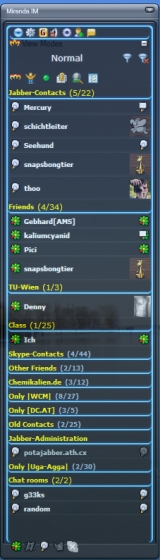
Es gibt nun endlich auch die Möglichkeit Jabber-XML-Befehle direkt an den Server zu senden. Dafür haben die Entwickler eine XML-Console integriert. Diese erreicht man entweder über Mainmenu->Jabber->XML Console oder man wählt einen Kontakt an und hat dort (sofern der Kontakt das unterstüzt) auch die Möglichkeit XML-Befehle auszuführen.
Das Einstellungsmenü ist nun auch übersichtlicher als je zuvor, da man genau filtern kann von welchem Programmteil man die Einstellungen bearbeiten will.
Wichtig:
Wer von der letzten Version auf Miranda 0.7.0 upgradet soll besonders auf folgende Dateien aufpassen:
Ich hatte vergessen meine clist_modern.dll Datei neu herunterzuladen und somit war die neue Version total instabil und stürzte ständig ab.
Miranda ist also auch in der neuesten Version eine wunderbare Alternative für Leute denen die Werbeverseuchten Clients von ICQ, AIM, MSN etc auf die Nerven gehn oder die einfach einen mächtigen aber einfachen Jabber-Clients benutzen wollen.
Weil mein Gesindel es ned erträgt, wenn ich das ned auch erwähne:
Miranda 0.7.0 erkennt in Verbindung mit OTR 0.5.2.0 Umlaute nicht wodurch die ganze Nachricht als undarstellbare Zeichen dargstellt wird (?).
Um das zu behebn möge man auf Version 0.6.0.0 updaten.
Es gibt dann zwar Probleme bei der Nutzung von Jabber in Kombination von Miranda und Adium X aber besser als keine Sonderzeichen...
Unter anderem stehen nun mehr Protokolle wie zb. Gadu-Gadu zu Verfügung. Die meiner Meinung nach wichtigste Änderung ist aber, dass nun das Jabber-Protokoll um Welten besser unterstüzt wird.
Man kann nun MUCs (Multi User Conferences) Bookmarken, womit man auch passwort-geschützt Chats automatisch beim Verbinden zum Server beitreten kann.
Dafür einfach die volle JID in das Bookmarkmenü hinzufügen, dann noch Nickname und Bookmarkname und ein eventuell benötigstes Passwort.
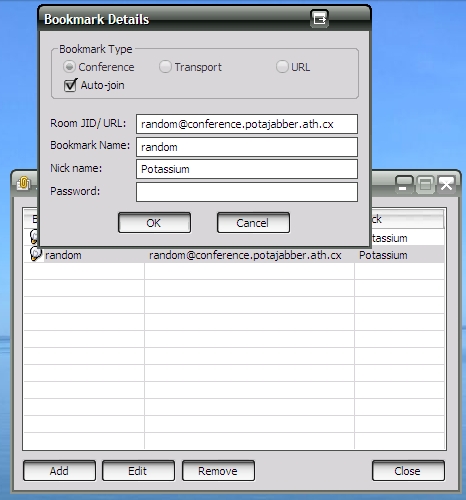
So sieht das Bookmarkmenü aus
Auch die sogenannten Viewmodes sind sehr praktisch weil man auf einen Click gewisse Gruppen ein oder ausblenden kann, oder man Zeigt nur Benutzer an die einen bestimmten Status (online, away, n/a, ...) haben an.
Die Verschlüsselung der Nachrichten ist in gewohnter Weise sehr leicht möglich.
Dafür stehen einem die Plugins OTR oder GnuPG zu Verfügung. Wobei - speziell für Anfänger - OTR um Welten leichter einzustellen ist. Ist daher auch meine Empfehlung - nicht nur - für den Durchschnittsbenutzer.
Weil die standard Oberfläche des Programmes eher unantsprechend ist gibt es unzählige Skins, die ganze Sache auch noch optisch abrunden. Hier z.B. das Skin Carbon Style (leicht verändert).
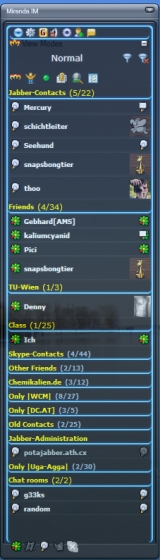
Es gibt nun endlich auch die Möglichkeit Jabber-XML-Befehle direkt an den Server zu senden. Dafür haben die Entwickler eine XML-Console integriert. Diese erreicht man entweder über Mainmenu->Jabber->XML Console oder man wählt einen Kontakt an und hat dort (sofern der Kontakt das unterstüzt) auch die Möglichkeit XML-Befehle auszuführen.
Das Einstellungsmenü ist nun auch übersichtlicher als je zuvor, da man genau filtern kann von welchem Programmteil man die Einstellungen bearbeiten will.
Wichtig:
Wer von der letzten Version auf Miranda 0.7.0 upgradet soll besonders auf folgende Dateien aufpassen:
Ich hatte vergessen meine clist_modern.dll Datei neu herunterzuladen und somit war die neue Version total instabil und stürzte ständig ab.
Miranda ist also auch in der neuesten Version eine wunderbare Alternative für Leute denen die Werbeverseuchten Clients von ICQ, AIM, MSN etc auf die Nerven gehn oder die einfach einen mächtigen aber einfachen Jabber-Clients benutzen wollen.
Weil mein Gesindel es ned erträgt, wenn ich das ned auch erwähne:
Miranda 0.7.0 erkennt in Verbindung mit OTR 0.5.2.0 Umlaute nicht wodurch die ganze Nachricht als undarstellbare Zeichen dargstellt wird (?).
Um das zu behebn möge man auf Version 0.6.0.0 updaten.
Es gibt dann zwar Probleme bei der Nutzung von Jabber in Kombination von Miranda und Adium X aber besser als keine Sonderzeichen...
Was man schon immer über das iPhone wissen wollte humorvoll und übersichtlich zusammengefasst.
Der ganze Artikel
Via Debattierclub
Der ganze Artikel
Via Debattierclub
Paraxion von http://www.instructables.com hat eine Anleitung wie man mit Hilfe von dem OpenSource Programm Console und Autohotkey ein Commandline Interface (CLI) a la Quake macht. Sprich sie erscheint am oberen Bildschirmrand - per Hotkey - und verschwindet per Tastendruck wieder.
Die ganze Anleitung dafür gibt es auf instructables.com.
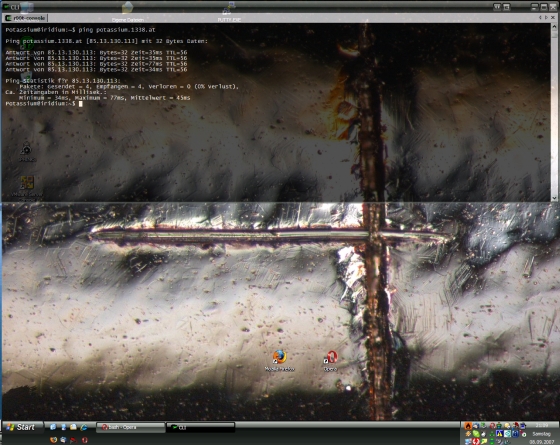

Und hier folgt nun meine console.xml falls das jemand selbst nachbasteln will
Download console.xml
Die Datei nach dem Download in console.xml umbenennen und in das Verzeichnis von console.exe kopieren
Download Autohotkey Scriptdatei
Die ganze Anleitung dafür gibt es auf instructables.com.
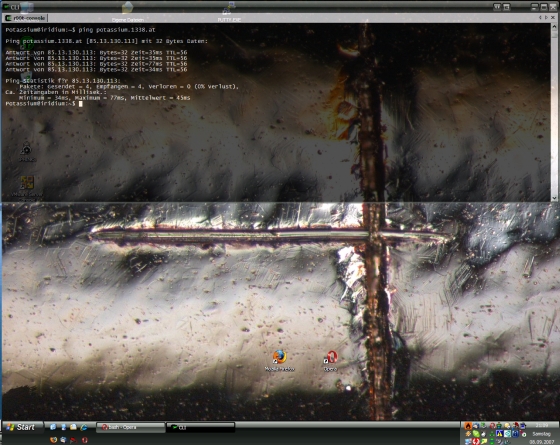

Und hier folgt nun meine console.xml falls das jemand selbst nachbasteln will
Download console.xml
Die Datei nach dem Download in console.xml umbenennen und in das Verzeichnis von console.exe kopieren
Download Autohotkey Scriptdatei
Eingeordnet unter: Allgemein, Software-Entwicklung, Softwarereview, g33k-Humor, lost and found @ WWW
Wer auf der Suche nach einem potenten Taskmanager ist, der ist mit dem Process Explorer von Sysinternals gut beraten.
Das Programm zeigt neben der CPU-, Arbeitsspeicher (RAM)- und Auslagerungsdateiauslastung noch jede Menge zusätzlicher Informationen zu den laufenden Prozessen an.
Man kann sehen mit welchen Parametern die Prozesse gestartet wurden, unter welchem Benutzer sie laufen, wieviel CPU-Auslastung sie erzeugen, die Prozessbeschreibung des Herstellers, die PID, Progrmamversion, den Titel des Programmfensters, den Status des Programmfensters.
Zusätzlich kann man sich durch einen einfachen Klick auf den laufenden Prozess noch eine Menge Information über derzeit geöffnetes File- und Folderhandles, und Registryhandles erhalten. Diese werden im Unteren Fenster angezeigt.

Man kann auch direkt suchen, welcher Prozess auf welche DLL oder Datei zugreift. Außerdem ist es möglich von einem Fenster, dessen Herkunft man nich eruieren kann (soll es auch geben ;-)), mittels Drag and Drop den zugehörigen Prozess ausfindig zu machen.
Natürlich kann man laufende Prozesse auch einfach mittels Hotkey oder klick auf das "rote X" beenden, selbst wenn diese sich mit dem Taskmanager nicht mehr beenden lassen.
Runterfahrn lässt sich der Computer über den Process Explorer ebenso gut, wie in den Ruhezustand oder in Standby zu versetzen, ihn zu sperren oder neuzustarten.
So, nun zum eigentlichen Punkt: Wie ersetze ich den Taskmanager mit dem Process Explorer?
Dazu öffne man den Registryeditor (regedit) und wechsle zu folgendem Schlüssel
Dort erstellt man, sofern noch nicht vorhanden, einen neuen Schlüssel mit dem Namen taskmgr.exe
In diesem Schlüssel erstellt man eine Zeichenfolge mit dem Namen Debugger.
Als Wert für diese Zeichenfolge gibt man den Pfad zum Process Explorer an.
Und Schwupps, anstatt des Taskmanagers wird in Zukunft der Process Explorer gestartet.
Sollte man doch wieder lieber den Taskamanger haben wollen, einfach die Zeichenfolge Debugger löschen.
Das Programm zeigt neben der CPU-, Arbeitsspeicher (RAM)- und Auslagerungsdateiauslastung noch jede Menge zusätzlicher Informationen zu den laufenden Prozessen an.
Man kann sehen mit welchen Parametern die Prozesse gestartet wurden, unter welchem Benutzer sie laufen, wieviel CPU-Auslastung sie erzeugen, die Prozessbeschreibung des Herstellers, die PID, Progrmamversion, den Titel des Programmfensters, den Status des Programmfensters.
Zusätzlich kann man sich durch einen einfachen Klick auf den laufenden Prozess noch eine Menge Information über derzeit geöffnetes File- und Folderhandles, und Registryhandles erhalten. Diese werden im Unteren Fenster angezeigt.

Man kann auch direkt suchen, welcher Prozess auf welche DLL oder Datei zugreift. Außerdem ist es möglich von einem Fenster, dessen Herkunft man nich eruieren kann (soll es auch geben ;-)), mittels Drag and Drop den zugehörigen Prozess ausfindig zu machen.
Natürlich kann man laufende Prozesse auch einfach mittels Hotkey oder klick auf das "rote X" beenden, selbst wenn diese sich mit dem Taskmanager nicht mehr beenden lassen.
Runterfahrn lässt sich der Computer über den Process Explorer ebenso gut, wie in den Ruhezustand oder in Standby zu versetzen, ihn zu sperren oder neuzustarten.
So, nun zum eigentlichen Punkt: Wie ersetze ich den Taskmanager mit dem Process Explorer?
Dazu öffne man den Registryeditor (regedit) und wechsle zu folgendem Schlüssel
Dort erstellt man, sofern noch nicht vorhanden, einen neuen Schlüssel mit dem Namen taskmgr.exe
In diesem Schlüssel erstellt man eine Zeichenfolge mit dem Namen Debugger.
Als Wert für diese Zeichenfolge gibt man den Pfad zum Process Explorer an.
Und Schwupps, anstatt des Taskmanagers wird in Zukunft der Process Explorer gestartet.
Sollte man doch wieder lieber den Taskamanger haben wollen, einfach die Zeichenfolge Debugger löschen.
Ich bin unlängst über Thibor, eine weiterentwicklung der Firmware HyperWRT für (u.a.) den Linksys Router WRT54G(L), gestolpert.
Auf mehrer Hinweise im WCM-Forum habe ich die Firmware dann ausprobiert und wurde sehr positiv überascht.
Die Installation von der original Linksys Firmware geht genauso problemlos, wie die das Upgrade von einer alternativen Firmware.
Das Interface ist sehr übersichtlich und trotzdem hat bietet diese Firmware den größten Funktionsumfang den ich bisher gesehen habe.
Das Einrichten der Internetverbindung geht sowohl mit Chello als auch mit Inode problemlos. Ebenso das Einrichten von DynDNS-Accounts, Static DHCP, Port- und Portrange Forwarding und dem Wireless MAC Filter.
Als Verschlüsselungen für Wireless LAN stehen folgende zu Verfügung:
WEP
WPA Personal
WPA Enterprise
WPA2 Personal
WPA Enterprise
RADIUS
und natürlich kann man die Verschlüsselung auch deaktivieren.
Weiters kann die "Transmit Power" des WLAN-Moduls eingestellt werden, was mit der Standardfirmware nicht möglich ist und sehr praktisch wenn auch nur eine Spielerei ist die Trafficanzeige.
Hier noch 2 Screenshots.
Statusseite des Routers und Trafficanzeige
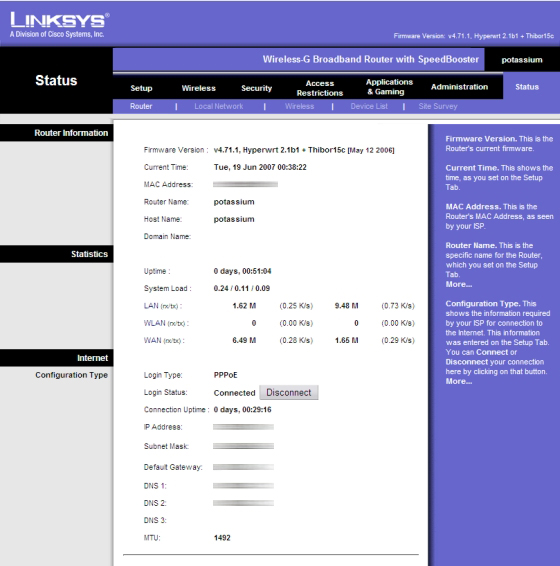
Erweiterte WLAN Einstellungen

Weitere Features von Thibor sind
Weiters darüber auf der Herstellerhomepage von Thibor http://www.thibor.co.uk
Auf mehrer Hinweise im WCM-Forum habe ich die Firmware dann ausprobiert und wurde sehr positiv überascht.
Die Installation von der original Linksys Firmware geht genauso problemlos, wie die das Upgrade von einer alternativen Firmware.
Das Interface ist sehr übersichtlich und trotzdem hat bietet diese Firmware den größten Funktionsumfang den ich bisher gesehen habe.
Das Einrichten der Internetverbindung geht sowohl mit Chello als auch mit Inode problemlos. Ebenso das Einrichten von DynDNS-Accounts, Static DHCP, Port- und Portrange Forwarding und dem Wireless MAC Filter.
Als Verschlüsselungen für Wireless LAN stehen folgende zu Verfügung:
WEP
WPA Personal
WPA Enterprise
WPA2 Personal
WPA Enterprise
RADIUS
und natürlich kann man die Verschlüsselung auch deaktivieren.
Weiters kann die "Transmit Power" des WLAN-Moduls eingestellt werden, was mit der Standardfirmware nicht möglich ist und sehr praktisch wenn auch nur eine Spielerei ist die Trafficanzeige.
Hier noch 2 Screenshots.
Statusseite des Routers und Trafficanzeige
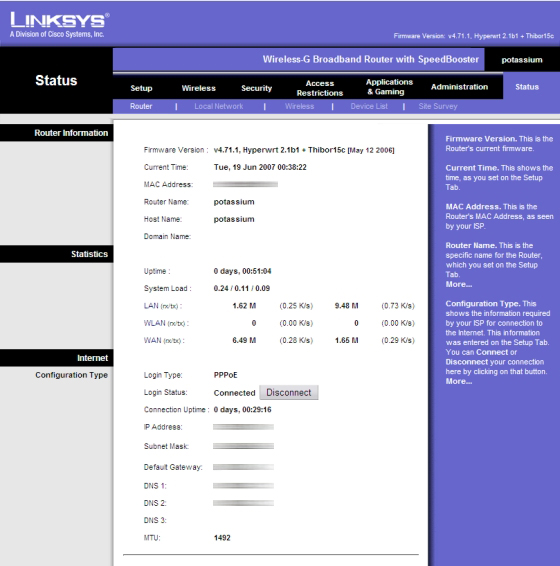
Erweiterte WLAN Einstellungen

Weitere Features von Thibor sind
Weiters darüber auf der Herstellerhomepage von Thibor http://www.thibor.co.uk
Vor wenigen Tagen haben sich auf einem meiner System Outpost und NOD32 in die Haare gekriegt.
NOD32 hat Stein und Bein behauptet, dass die Konfigurationsdatei von Outpost Pro Firewall der Virus "Loveletter Y" sei und umgekehr wollte Outpost Pro sich die Konfigurationsdatei nicht von NOD32 in Quarantäne verbannen lassen.


Das ganze bei NOD32-Version 2334 (20070615) (Signatur-DatenbankI
Outpost Pro Version: 4.0.1007.7323 (591)
Behoben habe ich das ganze in dem ich die Firewall und Antivirus deaktiviert habe. Die Datei outpost.ini geöffnet und ein paar vergangene Einträge aus der Kategorie [LastHosts] entfernt habe. Danach abgespeichert und oh wunder, die Datei entsprach nicht mehr der Virensignatur.
NOD32 hat Stein und Bein behauptet, dass die Konfigurationsdatei von Outpost Pro Firewall der Virus "Loveletter Y" sei und umgekehr wollte Outpost Pro sich die Konfigurationsdatei nicht von NOD32 in Quarantäne verbannen lassen.


Das ganze bei NOD32-Version 2334 (20070615) (Signatur-DatenbankI
Outpost Pro Version: 4.0.1007.7323 (591)
Behoben habe ich das ganze in dem ich die Firewall und Antivirus deaktiviert habe. Die Datei outpost.ini geöffnet und ein paar vergangene Einträge aus der Kategorie [LastHosts] entfernt habe. Danach abgespeichert und oh wunder, die Datei entsprach nicht mehr der Virensignatur.
Eingeordnet unter: Software-Entwicklung, Softwarereview
